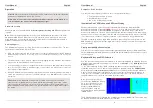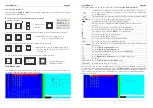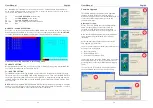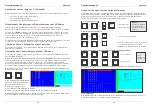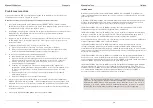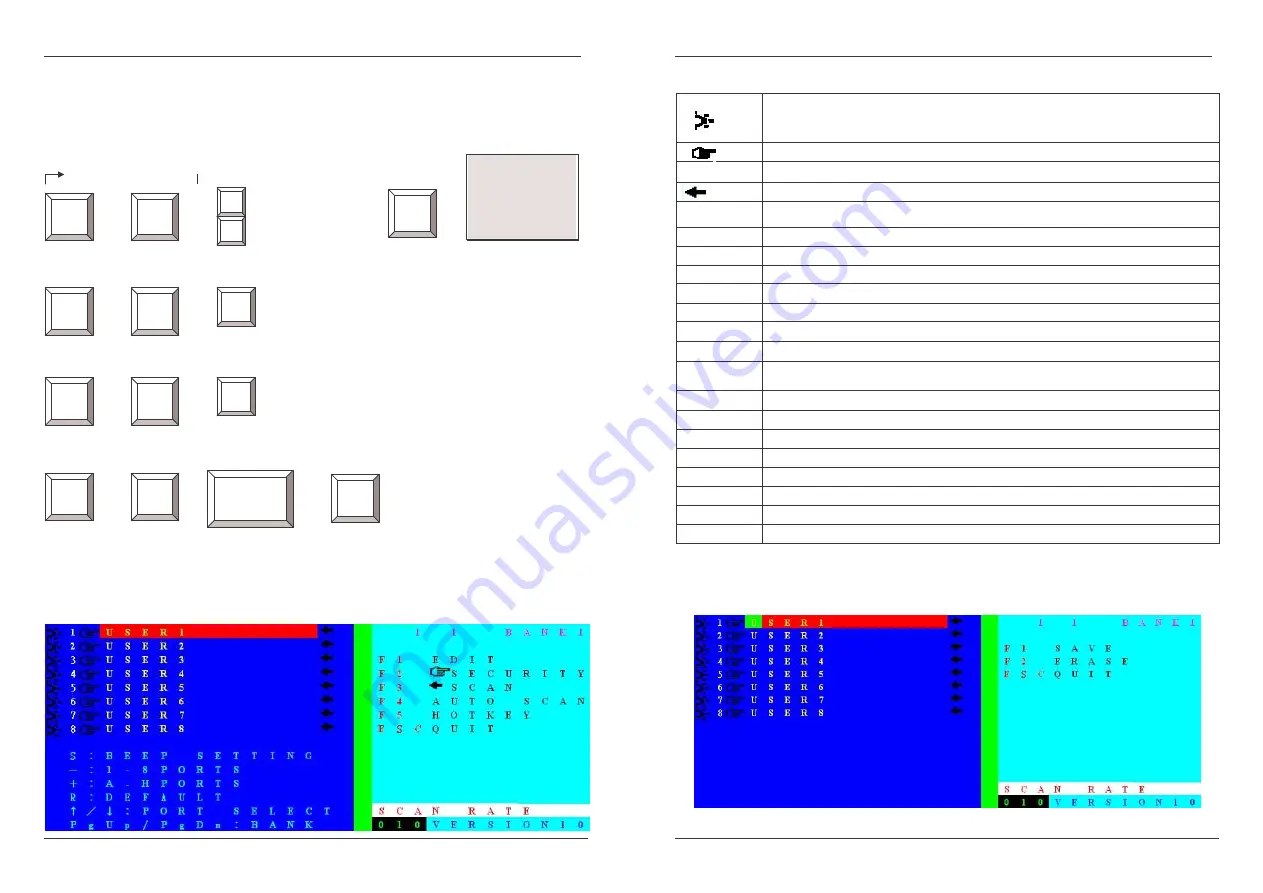
Manuel Utilisateur
Français
33
Quelques exemple de séquences hotkey:
Après avoir pressé ARRET DEFIL et être entrée dans le mode OSD, vous avez plusieurs
possibilités.
Sélection directe du port / commande clavier Hot Key:
En moins de 2 secondes
+ + = Previous Port +
or
+
+
= Next Port +
Pour accéder aux ports 1-8 du switch KVM, vous pouvez utiliser ces séquences hotkey:
+
+
=
Pour le port 6 (pour les autres ports
remplacez 6 par le bon n°)
Pour accéder aux ports 9-16 (= A-H), vous pouvez faire ainsi:
+
+
= Pour le port 13 (pour les autres ports que “E”:
A=9, B=10, C=11, D=12, E=13, F=14, G=15, H=16)
Pour utiliser les séquences hotkey pour accéder à un autre switch KVM / bank:
+
+
=
+
= Bank précédent (Up) ou
suivant (Down)
Affichage OSD
Le menu principal OSD est divisé en une partie gauche pour la sélection des ports/serveurs; la
partie de droite est pour la configuration et l’administration des fonctions du switch KVM.
Arrêt
Défil
Arrêt
Défil
↑↑↑↑
↓↓↓↓
Astuce: pressez
plusieurs fois la
touche de
direction, pour
scanner les ports
Arrêt
Défil
Arrêt
Défil
Page sup. ou
page inf.
Entrée
Arrêt
Défil
Arrêt
Défil
6
Arrêt
Défil
Arrêt
Défil
E
Entrée
Manuel Utilisateur
Français
34
Le tableau suivant liste les indicateurs et leur signification. Merci de le lire!
Indique qu’un ordinateur est connecté à ce port avec 5V présent à ses ports
PS/2: allumé, en veille (ou en mode économie d’énergie, suivant les
paramètres du BIOS)
Indique que le port est protégé par mot de passe. (désactivé par défaut)
USER1~8
Nom du port correspondant (paramètre par défaut).
Indique que ce port est sélectionné pour le mode Auto Scan
S
Emet un bip sonore, quand une séquence hotkey est pressée (ON, sinon OFF)
-
Pour choisir les ports 1-8 (nom de ports: 1-8) pour l’affichage OSD
+
Pour choisir les ports 9-16 (nom de ports: A-H) pour l’affichage OSD
R
Pour faire un RESET usine. (NOTE: pas pour les mot de passe)
↑↑↑↑
Sélectionner l’ordinateur précédent
↓↓↓↓
Sélectionner l’ordinateur suivant
PgUp
Sélectionne le bank précédent de la cascade de switchs KVM
PgDn
Sélectionne le bank suivant de la cascade des switchs KVM
1 1 BANK1 Le premier 1 indique que le switch KVM/bank sélectionné, le second 1 indique
le port actif/utilisé
F1
Lance le menu Edit Computer Name
F2
Lance le menu Edit Security Settings
F3
Edite le dernier Auto Scan de ports, à mettre sur: ON/OFF
F4
Lance le sous menu Auto Scan
F5
Lance le menu Edit Hot Key Setting (Arrêt défil et NUM / Caps Lock)
ESC
Quitte le menu OSD
SCAN RATE Lance le menu Edit Auto Scan / OSD Rate
VERSION
Affiche la version du firmware (1.0)
Lorsque les fonctions du menu OSD de droite (F1-F5) sont sélectionnés, d’autres sous menus
OSD seront affichés. Avec F1 – Port Name Edit le sous menu suivant s’affichera. (merci de
noter que le switch KVM gère le clavier anglais QWERTY). Entrez simplement le nom (jusqu’à
12 caractères) que vous voulez utiliser pour les ports, puis pressez F1 pour sauvegarder.